
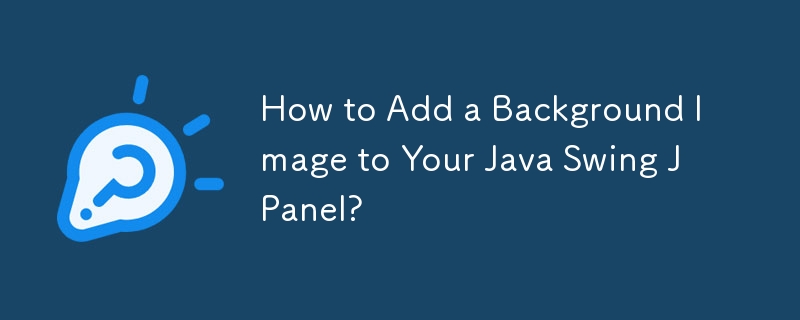
So legen Sie ein Hintergrundbild in JPanel fest
Bei der Arbeit mit Java Swing wird häufig ein JPanel als Container für verschiedene Benutzeroberflächen verwendet Elemente. Wenn Sie die visuelle Attraktivität Ihres JPanel verbessern möchten, können Sie ein Hintergrundbild dafür festlegen.
Zwei Ansätze:
Es gibt zwei Hauptansätze zum Festlegen eines Hintergrundbild in einem JPanel:
1. Verwenden eines JLabel
Diese Methode umfasst das Erstellen eines JLabel, das Anwenden des Bildes auf seine Icon-Eigenschaft und das anschließende Hinzufügen des JLabel zum JPanel. Beachten Sie, dass dieser Ansatz dazu führen kann, dass das Bild das JPanel überläuft, wenn das Bild kleiner ist oder das JPanel über einen Layout-Manager ungleich Null verfügt.
2. Erstellen einer benutzerdefinierten Komponente
Dieser Ansatz beinhaltet das Entwerfen Ihrer eigenen benutzerdefinierten Komponente, das Erweitern dieser aus einer geeigneten Klasse wie JPanel und das Überschreiben ihrer paintComponent-Methode. Innerhalb der überschriebenen Methode können Sie das Hintergrundbild nach Wunsch zeichnen.
Implementierung des benutzerdefinierten Komponentenansatzes:
So können Sie diesen Ansatz umsetzen:
Handhabung der Bildskalierung:
Wenn sich die Größe des JPanel ändert, ist es wichtig, die Bildskalierung vorzunehmen, um den gewünschten visuellen Effekt beizubehalten. Dies kann durch die Verwendung von Skalierungsalgorithmen und die Beibehaltung von Seitenverhältnissen erreicht werden.
Beispielimplementierung:
Unten finden Sie einen Beispielcodeausschnitt, der zeigt, wie ein Hintergrundbild festgelegt wird in einem JPanel mit einer benutzerdefinierten Komponente:
<code class="java">import java.awt.*;
import java.awt.image.BufferedImage;
import java.io.IOException;
import javax.imageio.ImageIO;
import javax.swing.*;
public class BackgroundImageJPanel extends JPanel {
private BufferedImage image;
public BackgroundImageJPanel(String imagePath) throws IOException {
this.image = ImageIO.read(new File(imagePath));
}
@Override
public Dimension getPreferredSize() {
return new Dimension(image.getWidth(), image.getHeight());
}
@Override
protected void paintComponent(Graphics g) {
super.paintComponent(g);
g.drawImage(image, 0, 0, this);
}
}
public class Main {
public static void main(String[] args) {
JFrame frame = new JFrame();
frame.setDefaultCloseOperation(JFrame.EXIT_ON_CLOSE);
try {
BackgroundImageJPanel panel = new BackgroundImageJPanel("path/to/your/image.jpg");
frame.setContentPane(panel);
} catch (IOException e) {
e.printStackTrace();
}
frame.setSize(600, 400);
frame.setVisible(true);
}
}</code>In diesem Beispiel erweitert die BackgroundImageJPanel-Klasse JPanel und ihre paintComponent-Methode wird überschrieben, um das Hintergrundbild zu zeichnen. Die Main-Klasse erstellt eine Instanz von BackgroundImageJPanel, legt sie als Inhaltsbereich eines JFrame fest und zeigt den Rahmen mit dem Hintergrundbild an.
Das obige ist der detaillierte Inhalt vonWie füge ich ein Hintergrundbild zu Ihrem Java Swing JPanel hinzu?. Für weitere Informationen folgen Sie bitte anderen verwandten Artikeln auf der PHP chinesischen Website!
 Der Unterschied zwischen Heap und Stack
Der Unterschied zwischen Heap und Stack
 So öffnen Sie eine ISO-Datei
So öffnen Sie eine ISO-Datei
 Welches System ist QAD?
Welches System ist QAD?
 Welche Plug-Ins werden benötigt, damit vscode HTML ausführen kann?
Welche Plug-Ins werden benötigt, damit vscode HTML ausführen kann?
 Was ist der Unterschied zwischen PHP7 und PHP8?
Was ist der Unterschied zwischen PHP7 und PHP8?
 CMD-Befehl zum Schließen des Ports
CMD-Befehl zum Schließen des Ports
 Was sind die aufrufenden Methoden der Java-Reflexion?
Was sind die aufrufenden Methoden der Java-Reflexion?
 So lösen Sie das Problem von 400 fehlerhaften Anfragen, wenn die Webseite angezeigt wird
So lösen Sie das Problem von 400 fehlerhaften Anfragen, wenn die Webseite angezeigt wird




